Napraw Właściwości tego elementu są niedostępne
Napraw Właściwości tego elementu nie są dostępne: (Fix The properties for this item are not available: ) Ten komunikat o błędzie jest dość powszechny wśród użytkowników Windows 7 i Windows 10 , ale jeśli niedawno zaktualizowałeś Windows 7 do Windows 10 , na pewno napotkasz ten błąd. Tak więc po uaktualnieniu, gdy użytkownicy się logują, widzą komunikat o błędzie „Właściwości tego elementu są niedostępne” w wyskakującym okienku i pozostaje on do momentu uruchomienia w trybie awaryjnym(Safe Mode) . Ponadto błąd nie ogranicza się tylko do tego, ponieważ są inni użytkownicy, którzy napotykają ten problem tylko wtedy, gdy sprawdzają Właściwości swoich dysków, na przykład dysk C: lub zewnętrzny dysk twardy. Krótko mówiąc, gdy użytkownik uzyskuje dostęp do Mojego komputera(My Computer)lub Ten komputer i kliknij prawym przyciskiem myszy dowolny dysk podłączony do komputera (zewnętrzny dysk twardy(Hard Disk) , USB itp.), a następnie pojawi się komunikat o błędzie „Właściwości dla tego elementu są niedostępne”.
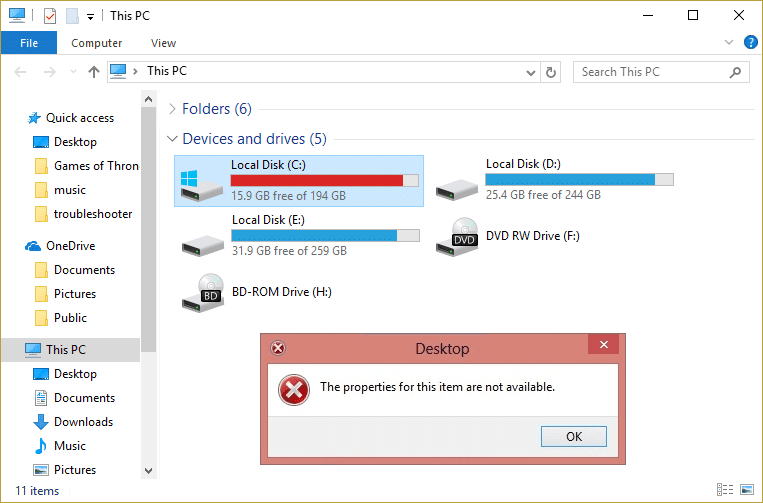
Główną przyczyną tego błędu wydaje się być brak wpisów rejestru, które można łatwo naprawić. Na szczęście ten błąd nie jest spowodowany przez złośliwe oprogramowanie ani jakiś poważny problem i można go łatwo naprawić. Więc bez marnowania czasu, zobaczmy, jak faktycznie naprawić(Fix) Niedostępne właściwości tego elementu z poniższymi krokami rozwiązywania problemów.
Napraw(Fix) Właściwości tego elementu są niedostępne
Upewnij się, że utworzyłeś punkt przywracania(create a restore point) na wypadek, gdyby coś poszło nie tak.
Metoda 1: Poprawka rejestru(Method 1: Registry Fix)
Uwaga: upewnij się, że utworzyłeś kopię zapasową rejestru(Registry Backup) przed wprowadzeniem jakichkolwiek zmian w Edytorze rejestru(Registry Editor) .
1. Otwórz Notatnik(Notepad) i skopiuj następujący kod bez zmian:
Windows Registry Editor Version 5.00
[HKEY_CLASSES_ROOT\Drive\shellex]
[HKEY_CLASSES_ROOT\Drive\shellex\ContextMenuHandlers]
[HKEY_CLASSES_ROOT\Drive\shellex\ContextMenuHandlers\EnhancedStorageShell]
@="{2854F705-3548-414C-A113-93E27C808C85}"
[HKEY_CLASSES_ROOT\Drive\shellex\ContextMenuHandlers\Sharing]
@="{f81e9010-6ea4-11ce-a7ff-00aa003ca9f6}"
[HKEY_CLASSES_ROOT\Drive\shellex\ContextMenuHandlers\{078C597B-DCDD-4D0F-AA16-6EE672D1110B}]
[HKEY_CLASSES_ROOT\Drive\shellex\ContextMenuHandlers\{59099400-57FF-11CE-BD94-0020AF85B590}]
@=""
[HKEY_CLASSES_ROOT\Drive\shellex\ContextMenuHandlers\{596AB062-B4D2-4215-9F74-E9109B0A8153}]
[HKEY_CLASSES_ROOT\Drive\shellex\ContextMenuHandlers\{D6791A63-E7E2-4fee-BF52-5DED8E86E9B8}]
"{D6791A63-E7E2-4fee-BF52-5DED8E86E9B8}"="Portable Devices Menu"
[HKEY_CLASSES_ROOT\Drive\shellex\ContextMenuHandlers\{fbeb8a05-beee-4442-804e-409d6c4515e9}]
@=""
[HKEY_CLASSES_ROOT\Drive\shellex\FolderExtensions]
[HKEY_CLASSES_ROOT\Drive\shellex\FolderExtensions\{fbeb8a05-beee-4442-804e-409d6c4515e9}]
"DriveMask"=dword:00000020
[HKEY_CLASSES_ROOT\Drive\shellex\PropertySheetHandlers]
@="{5F5295E0-429F-1069-A2E2-08002B30309D}"
[HKEY_CLASSES_ROOT\Drive\shellex\PropertySheetHandlers\Sharing]
@="{f81e9010-6ea4-11ce-a7ff-00aa003ca9f6}"
[HKEY_CLASSES_ROOT\Drive\shellex\PropertySheetHandlers\{1f2e5c40-9550-11ce-99d2-00aa006e086c}]
[HKEY_CLASSES_ROOT\Drive\shellex\PropertySheetHandlers\{4a7ded0a-ad25-11d0-98a8-0800361b1103}]
[HKEY_CLASSES_ROOT\Drive\shellex\PropertySheetHandlers\{55B3A0BD-4D28-42fe-8CFB-FA3EDFF969B8}]
[HKEY_CLASSES_ROOT\Drive\shellex\PropertySheetHandlers\{596AB062-B4D2-4215-9F74-E9109B0A8153}]
[HKEY_CLASSES_ROOT\Drive\shellex\PropertySheetHandlers\{5F5295E0-429F-1069-A2E2-08002B30309D}]
[HKEY_CLASSES_ROOT\Drive\shellex\PropertySheetHandlers\{7988B573-EC89-11cf-9C00-00AA00A14F56}]
@=""
[HKEY_CLASSES_ROOT\Drive\shellex\PropertySheetHandlers\{D12267B4-252D-409A-86F9-81BACD3DCBB2}]
[HKEY_CLASSES_ROOT\Drive\shellex\PropertySheetHandlers\{ECCDF543-45CC-11CE-B9BF-0080C87CDBA6}]
[HKEY_CLASSES_ROOT\Drive\shellex\PropertySheetHandlers\{ef43ecfe-2ab9-4632-bf21-58909dd177f0}]
@=""
[HKEY_CLASSES_ROOT\Drive\shellex\PropertySheetHandlers\{fbeb8a05-beee-4442-804e-409d6c4515e9}]
@=""
2. Po skopiowaniu całego powyższego kodu do notatnika kliknij Plik, a następnie Zapisz jako.(File then Save As.)

3. Upewnij się, że wybrałeś Wszystkie pliki(All Files) z Zapisz(Save) jako typ i wybierz żądaną lokalizację, aby zapisać plik, który może być pulpitem.
4. Teraz nazwij plik jako The_properties_for_this_item_are_not_available.reg (jest to bardzo ważne).

5. Kliknij prawym przyciskiem myszy ten plik i wybierz Uruchom jako administrator(Run as administrator) . Spowoduje to dodanie powyższych wartości do Rejestru(Registry) , a jeśli zostaniesz poproszony o potwierdzenie, kliknij Tak(Yes) .
6. Uruchom ponownie komputer, aby zapisać zmiany i sprawdzić, czy jesteś w stanie naprawić. Błąd właściwości tego elementu nie jest dostępny.( Fix The properties for this item are not available error.)
Metoda 2: Wyłącz uszkodzone rozszerzenie powłoki(Method 2: Disable Corrupted Shell Extension)
1. Aby sprawdzić, które programy powodują błąd „Właściwości tego elementu są niedostępne”, musisz pobrać oprogramowanie innej firmy o nazwie ShellExView.
2. Kliknij dwukrotnie aplikację ShellExView.exe w pliku zip, aby ją uruchomić. Poczekaj(Wait) kilka sekund, ponieważ przy pierwszym uruchomieniu zbieranie informacji o rozszerzeniach powłoki zajmuje trochę czasu.
3. Teraz kliknij Opcje, a następnie kliknij Ukryj wszystkie rozszerzenia Microsoft.(Hide All Microsoft Extensions.)

4.Teraz naciśnij Ctrl + A, aby zaznaczyć je wszystkie( select them all) i naciśnij czerwony przycisk(red button) w lewym górnym rogu.

5. Jeśli pojawi się prośba o potwierdzenie, wybierz Tak.( select Yes.)

6. Jeśli problem został rozwiązany, oznacza to, że występuje problem z jednym z rozszerzeń powłoki, ale aby dowiedzieć się, które z nich należy włączyć, jeden po drugim, wybierz je i naciśnij zielony przycisk w prawym górnym rogu. Jeśli po włączeniu konkretnego rozszerzenia powłoki nadal widzisz błąd, musisz wyłączyć to rozszerzenie lub lepiej, jeśli możesz je usunąć z systemu.
Metoda 3: Ręcznie sprawdź folder startowy(Method 3: Manually check Startup Folder)
1. Naciśnij klawisz Windows + R, a następnie wpisz %appdata% i naciśnij Enter.
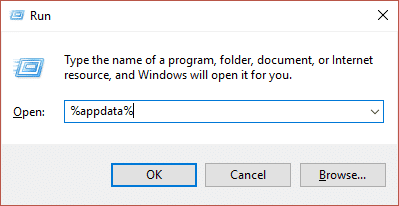
2. Teraz przejdź do następującego folderu:
Microsoft > Windows > Start Menu > Programs > Startup
3. Sprawdź, czy nie ma żadnych pozostałych plików lub folderów ( martwych linków(dead links) ) z programów, które wcześniej odinstalowałeś.

4. Upewnij się, że usuwasz takie pliki lub foldery w powyższym folderze.
5. Uruchom ponownie komputer, aby zapisać zmiany i sprawdzić, czy jesteś w stanie naprawić. Błąd właściwości tego elementu nie jest dostępny.(Fix The properties for this item are not available error.)
Metoda 4: Usuń wartość Interactive User z rejestru(Method 4: Delete the value of Interactive User from Registry)
1. Naciśnij klawisz Windows + R, a następnie wpisz regedit i naciśnij Enter , aby otworzyć Edytor rejestru(Registry Editor) .

2. Przejdź do następującego klucza rejestru:
HKEY_LOCAL_MACHINE\SOFTWARE\Classes\AppID\{448aee3b-dc65-4af6-bf5f-dce86d62b6c7}
3. Kliknij prawym przyciskiem myszy folder {448aee3b-dc65-4af6-bf5f-dce86d62b6c7} i wybierz Uprawnienia.(Permissions.)

4. W następnym oknie, które się otworzy, kliknij Zaawansowane.(Advanced.)
5. Teraz w obszarze Właściciel(Owner) kliknij Zmień(Change) , a następnie ponownie kliknij Zaawansowane(Advanced) w oknie Wybierz użytkownika(Select User) lub grupę(Group) .

6. Następnie kliknij Znajdź teraz(Find Now) i wybierz swoją nazwę użytkownika(username) z listy.

6. Ponownie kliknij OK, aby dodać nazwę użytkownika do poprzedniego okna, a następnie kliknij OK.
7. Zaznacz „ Zastąp właściciela w podkontenerach i obiektach(Replace owner on subcontainers and objects) ” i kliknij Zastosuj, a następnie OK.

8. Teraz w oknie Uprawnienia(Permission) wybierz swoją nazwę użytkownika i upewnij się, że zaznaczyłeś „ Pełna kontrola(Full Control) ”.

9. Kliknij Zastosuj, a następnie OK.
10. Teraz upewnij się, że podświetliłeś {448aee3b-dc65-4af6-bf5f-dce86d62b6c7} iw prawym okienku kliknij dwukrotnie ciąg RunAs.(RunAs string.)
11. Usuń wartość Użytkownik interaktywny(Interactive User value) i pozostaw to pole puste, a następnie kliknij przycisk OK.
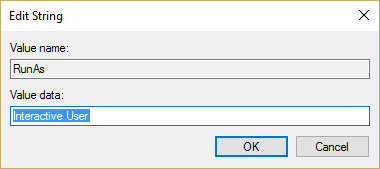
12.Zamknij Edytor rejestru(Registry Editor) i uruchom ponownie komputer, aby zapisać zmiany.
Metoda 5: Uruchom SFC i CHKDSK(Method 5: Run SFC and CHKDSK)
1. Naciśnij Windows Key + X , a następnie kliknij Wiersz polecenia(Command Prompt) ( administrator(Admin) ).

2. Teraz wpisz następujące polecenie w cmd i naciśnij Enter:
Sfc /scannow sfc /scannow /offbootdir=c:\ /offwindir=c:\windows

3. Poczekaj na zakończenie powyższego procesu i po zakończeniu uruchom ponownie komputer.
4. Następnie uruchom CHKDSK stąd Napraw błędy systemu plików za pomocą narzędzia Check Disk Utility (CHKDSK)(Fix File System Errors with Check Disk Utility(CHKDSK)) .(Fix File System Errors with Check Disk Utility(CHKDSK).)
5. Zakończ powyższy proces i ponownie uruchom komputer, aby zapisać zmiany.
Polecany dla Ciebie:(Recommended for you:)
- Napraw wymagane uprawnienie nie jest posiadane przez błąd klienta(Fix A Required Privilege Is Not Held By The Client Error)
- Napraw Obraz zadania jest uszkodzony lub został naruszony(Fix The task image is corrupt or has been tampered with)
- Jak naprawić Eksplorator plików Windows ciągle się odświeża(How to Fix Windows File Explorer keeps refreshing itself)
- Napraw błąd menedżera poświadczeń 0x80070057, parametr jest nieprawidłowy(Fix Credential Manager Error 0x80070057 The Parameter Is Incorrect)
To jest to, że pomyślnie naprawiłeś Właściwości tego elementu nie są dostępne błąd(Fix The properties for this item are not available error) , ale jeśli nadal masz jakieś pytania dotyczące tego postu, możesz je zadać w sekcji komentarza.
Related posts
Jak naprawić komputer nie będzie POST
Napraw wysokie użycie procesora przez hosta usługi: system lokalny
Napraw system Windows nie może komunikować się z urządzeniem lub zasobem
Napraw błąd 0X80010108 w systemie Windows 10
Napraw system Windows, który nie mógł ukończyć formatowania
Jak naprawić błąd aplikacji 0xc0000005
Napraw Wystąpił problem z certyfikatem bezpieczeństwa tej witryny
9 sposobów na naprawienie nieodtwarzania filmów na Twitterze
Napraw kod błędu karty sieciowej 31 w Menedżerze urządzeń
Napraw aktualizacje systemu Windows 7, które nie są pobierane
Napraw kod błędu aktualizacji systemu Windows 0x80072efe
Napraw pasek zadań systemu Windows 10, który się nie ukrywa
Napraw błąd aktualizacji systemu Windows 0x80070020
Napraw komputer z systemem Windows uruchamia się ponownie bez ostrzeżenia
Jak naprawić program Avast, który nie otwiera się w systemie Windows
Napraw komputer nie uruchamia się, dopóki nie zostanie kilkakrotnie uruchomiony ponownie
Napraw Nie można usunąć plików tymczasowych w systemie Windows 10
Napraw Alt + Tab nie działa w systemie Windows 10
Napraw błąd BAD_SYSTEM_CONFIG_INFO
Napraw błąd krytyczny wykryty przez PNP w systemie Windows 10
